Hoe het Copilot-pictogram uit Zoeken op Windows 11 te verwijderen
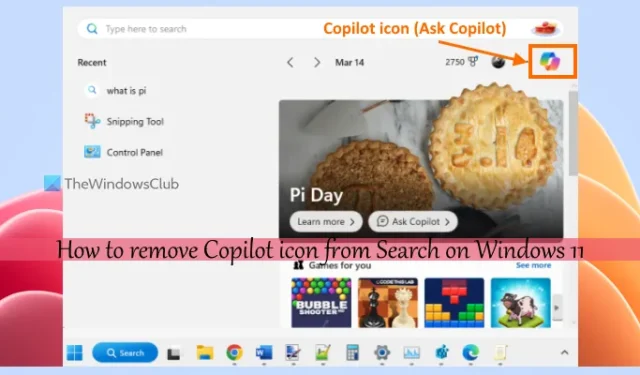
In deze tutorial helpen we u hoe u het Copilot-pictogram uit Zoeken op Windows 11 kunt verwijderen . Wanneer we het zoekvak van Windows 11 openen of een zoekopdracht uitvoeren, zien we het Microsoft Copilot-pictogram ( Ask Copilot ) rechtsboven in de pop-up Zoeken. Als u op dat pictogram klikt, wordt de officiële webpagina van Copilot geopend in een nieuw tabblad van Microsoft Edge waar u vragen kunt stellen. Degenen die deze optie niet nuttig vinden, kunnen het Copilot-pictogram uit Zoeken verwijderen of verbergen met behulp van de Register-editor. U moet inloggen met een beheerdersaccount op uw Windows 11-computer en een eenvoudige registeraanpassing uitvoeren.
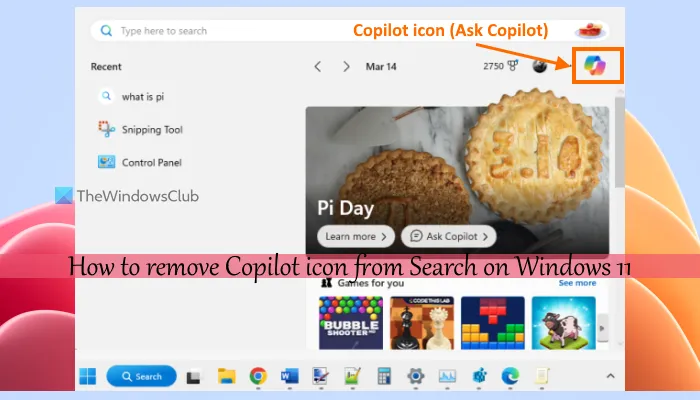
Deze registeraanpassing weerhoudt u er niet van Copilot te gebruiken via de Windows 11-taakbalk of de Microsoft Edge Sidebar. Het verbergt alleen het Copilot-pictogram voor Windows 11 Search. Houd er ook rekening mee dat als u deze truc toepast, de zoekhoogtepunten in Windows 11 worden uitgeschakeld die voorgestelde games (games voor u), populaire zoekopdrachten, gerelateerde afbeeldingen van internet, trending nieuws van internet, enz. weergeven in Windows Search. Maak ook een back-up van het Windows-register voordat u instellingen aanpast.
Hoe het Copilot-pictogram uit Zoeken op Windows 11 te verwijderen
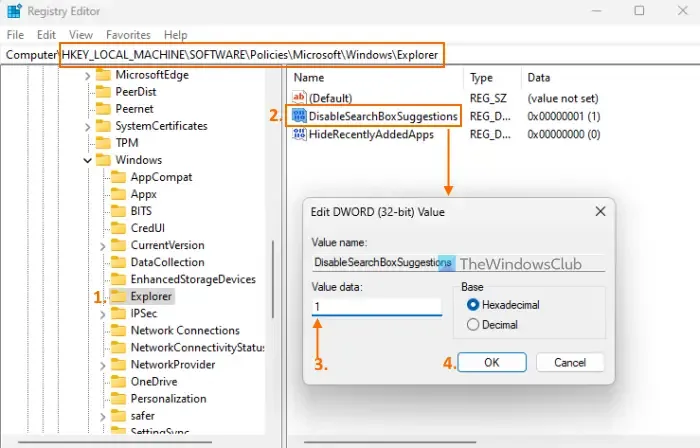
Volg deze stappen om het Copilot-pictogram uit Zoeken op uw Windows 11-computer te verwijderen:
- Druk op Win+R om het vak Opdracht uitvoeren te openen
- Typ regedit in het tekstveld en gebruik de Enter-toets om de Register-editor te openen
- Ga in het Register-editor-venster naar de Explorer- sleutel die beschikbaar is onder de
HKEY_LOCAL_MACHINEroot-sleutel. Het pad is:
HKEY_LOCAL_MACHINE\SOFTWARE\Policies\Microsoft\Windows\Explorer
- Als u geen Explorer-sleutel ziet, maak deze dan aan. Klik met de rechtermuisknop op de Windows-toets > Nieuw > Sleutel. Hernoem de nieuw gegenereerde sleutel met de naam Explorer
- Maak in het rechtergedeelte van de Explorer-sleutel een nieuwe DWORD (32-bit) Value en wijzig de naam van die waarde in DisableSearchBoxSuggestions
- Dubbelklik op de waarde DisableSearchBoxSuggestions en u ziet een vak Waarde bewerken
- Wijzig in dat vak de waardegegevens van 0 in 1
- Druk op de knop OK en sluit de Register-editor
- Start Verkenner opnieuw .
Open de pop-up Zoekvak en u zult merken dat het Copilot-pictogram daar niet langer zichtbaar is.
Als u het Copilot-pictogram wilt toevoegen of weergeven in Windows Search op uw Windows 11-pc, gebruikt u de Explorer-sleutel en verwijdert u de DisableSearchBoxSuggestions DWORD-waarde (32-bits). Start de bestandsverkenner opnieuw en het Copilot-pictogram zal weer zichtbaar zijn.
Hoe verwijder ik het Copilot-pictogram?
Als u het Copilot-pictogram van de taakbalk van Windows 11 wilt verwijderen , gebruikt u de app Instellingen. Open de app Instellingen > Personalisatie > Taakbalk. Vouw het gedeelte Taakbalkitems uit en schakel de Copilot-knop uit. Als alternatief kunt u ook het venster Groepsbeleid-editor gebruiken om het Copilot-pictogram uit de taakbalk te verwijderen. Ga in het venster Groepsbeleid-editor naar Gebruikersconfiguratie > Beheersjablonen > Windows-componenten > Windows Copilot. Schakel daar de instelling Windows Copilot uitschakelen in en sla deze op.
Hoe schakel ik het zoeken in Copilot uit?
Als u Copilot-zoeken in Microsoft Edge niet gebruikt en het Copilot-pictogram in de Microsoft Edge-zijbalk wilt uitschakelen of verbergen , kunt u dit doen via het tabblad Instellingen. Open de Edge-browser > ga naar Instellingen > en selecteer de zijbalkcategorie in het linkergedeelte. Selecteer onder het gedeelte App- en meldingsinstellingen de optie Copilot en schakel de knop Copilot weergeven uit . Druk op de knop Opnieuw opstarten . Hierdoor wordt de Copilot-zoekopdracht in de Edge-browser uitgeschakeld.
Geef een reactie